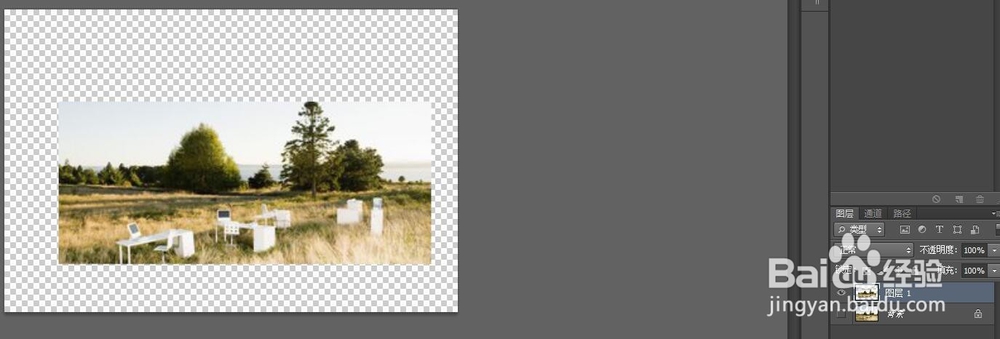1、如图,photoshop矩形选取的时候,出现图中所示
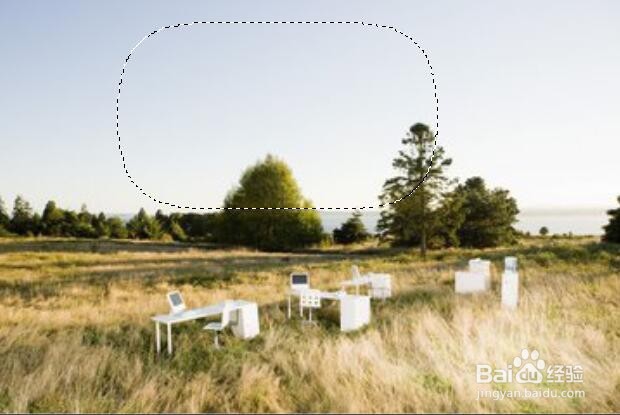
2、首先,在photoshop中,找到矩形选择框,如图
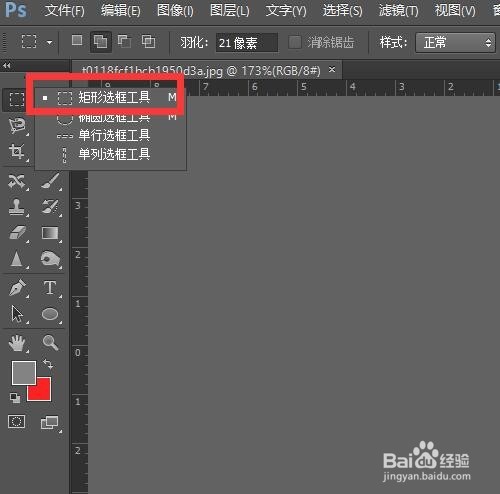
3、找到“羽化”选项
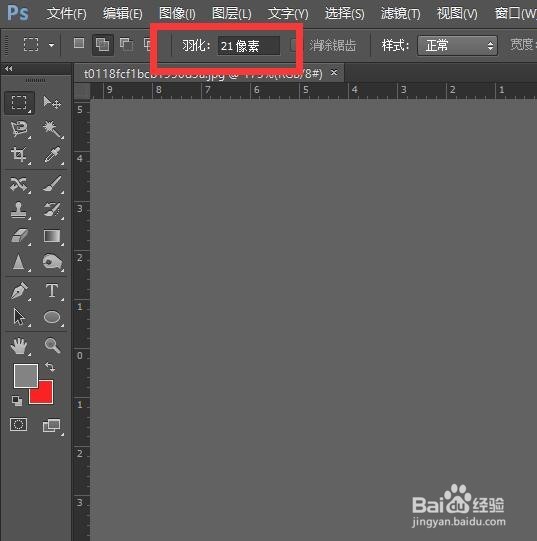
4、将其前面的像素值改为“0”
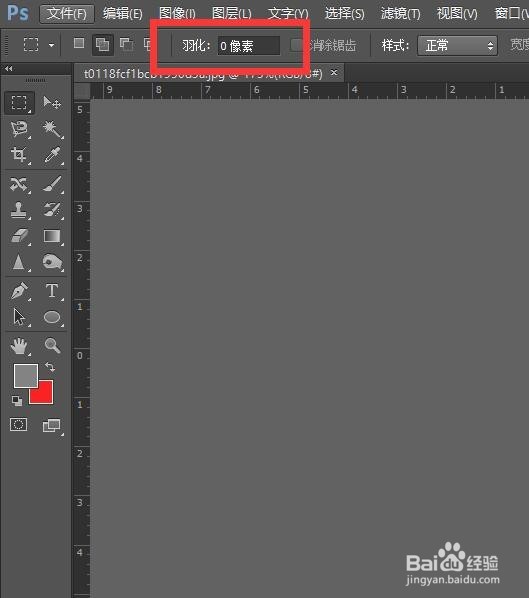
5、现在,在用矩形选取范围的时候,就是标准的矩形选区了,如图

6、我们试一下带圆角的矩形选区怎么样,在羽化值里输入“5”,拖动鼠标选择区域,如图
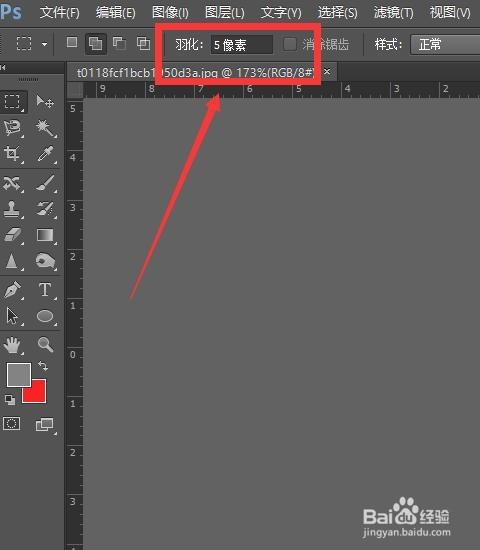
7、带圆角的矩形选择完成
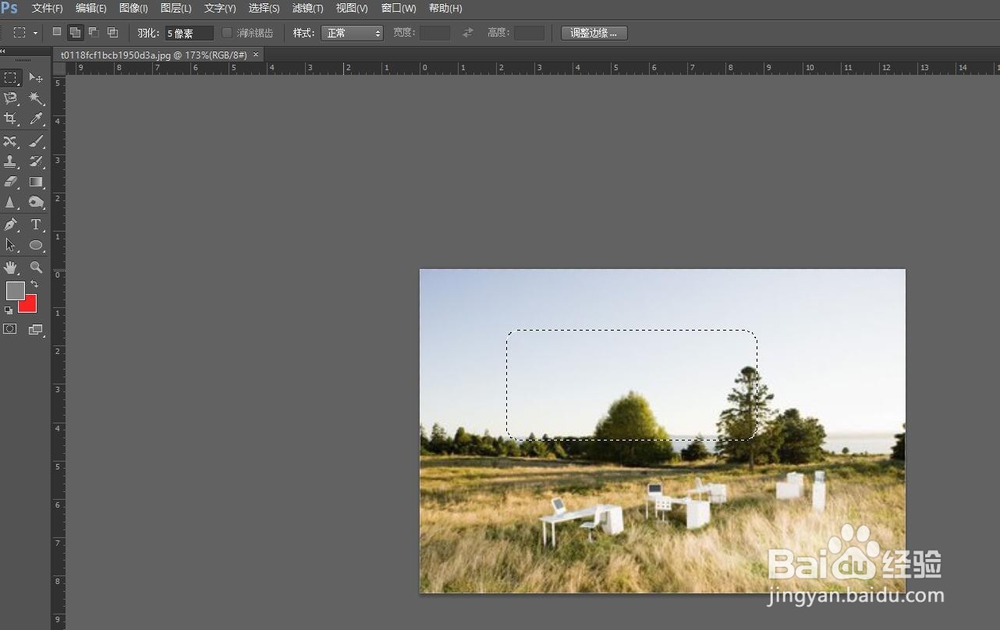
8、按住ctrl+j,关闭背景层的眼睛,如图,就是矩形选取下的图层
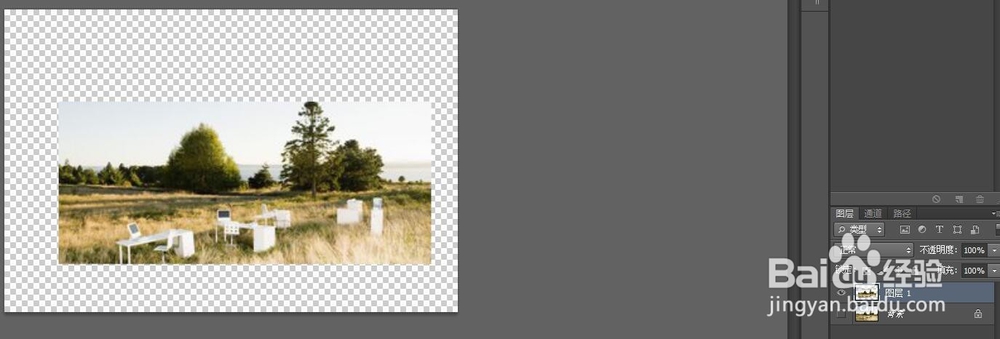
1、如图,photoshop矩形选取的时候,出现图中所示
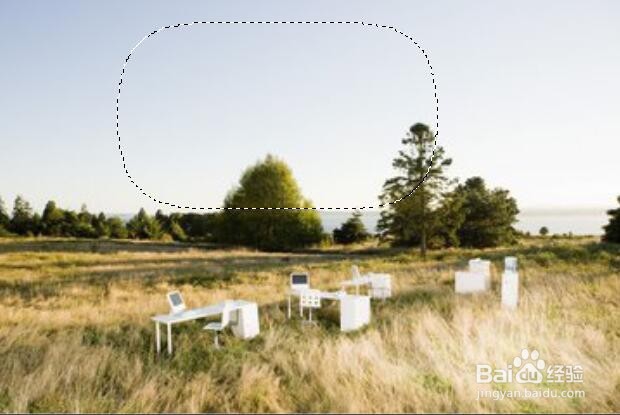
2、首先,在photoshop中,找到矩形选择框,如图
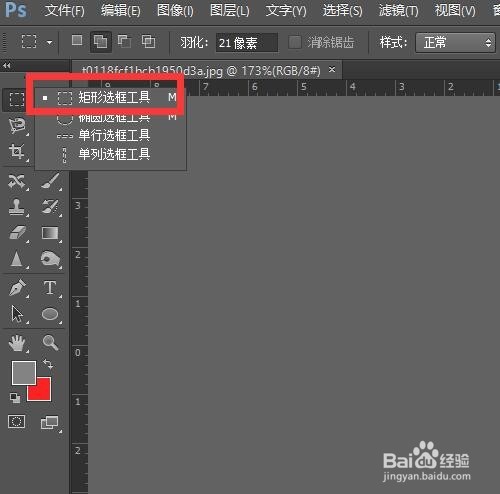
3、找到“羽化”选项
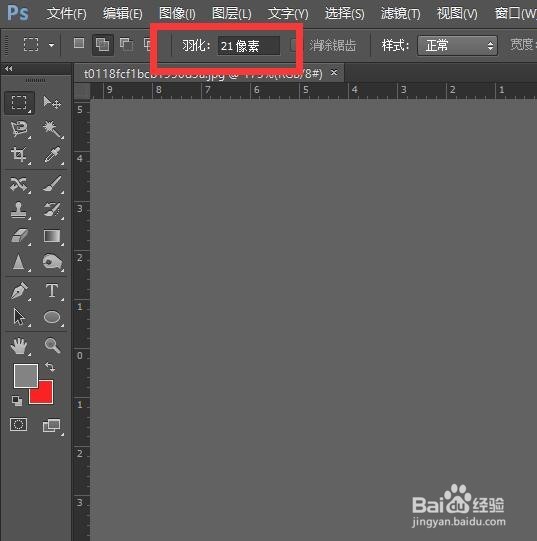
4、将其前面的像素值改为“0”
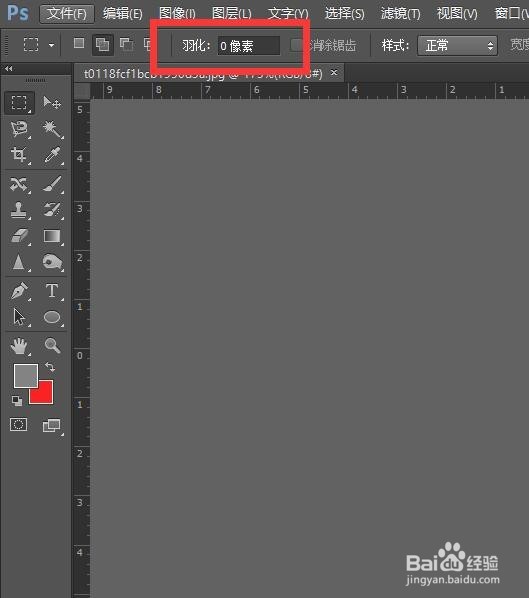
5、现在,在用矩形选取范围的时候,就是标准的矩形选区了,如图

6、我们试一下带圆角的矩形选区怎么样,在羽化值里输入“5”,拖动鼠标选择区域,如图
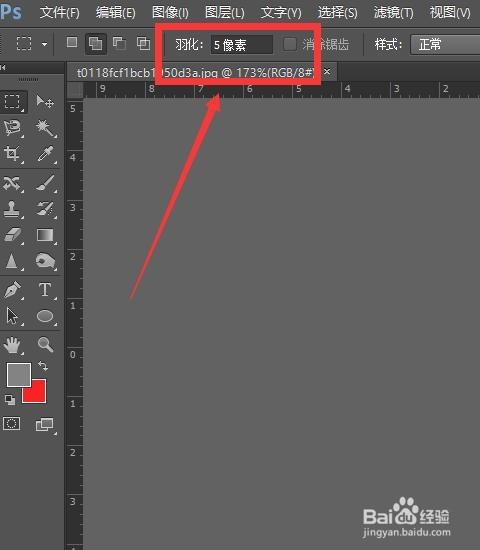
7、带圆角的矩形选择完成
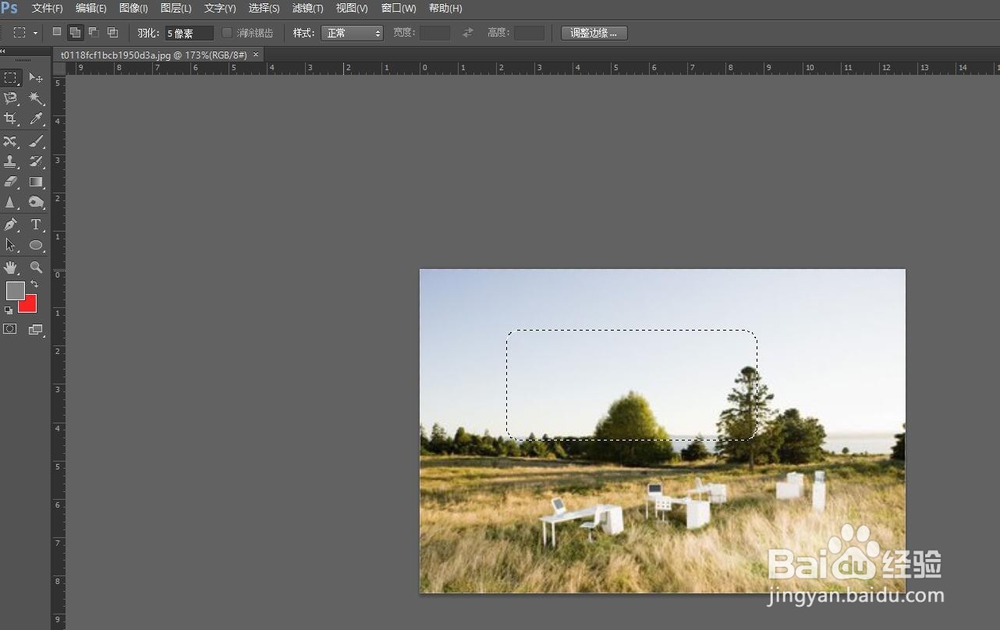
8、按住ctrl+j,关闭背景层的眼睛,如图,就是矩形选取下的图层